kafka与storm集群环境的安装步骤详解
前言
在开始之前,需要说明下,storm和kafka集群安装是没有必然联系的,我将这两个写在一起,是因为他们都是由zookeeper进行管理的,也都依赖于JDK的环境,为了不重复再写一遍配置,所以我将这两个写在一起。若只需一个,只需挑选自己选择的阅读即可。下面话不多说了,来一起看看详细的介绍吧。
这两者的依赖如下:
- Storm集群:JDK1.8 , Zookeeper3.4,Storm1.1.1;
- Kafa集群 : JDK1.8 ,Zookeeper3.4 ,Kafka2.12;
说明: Storm1.0 和Kafka2.0对JDK要求是1.7以上,Zookeeper3.0以上。
下载地址:
- Zookeeper:https://zookeeper.apache.org/releases.html (本地下载)
- Storm: http://storm.apache.org/downloads.html (本地下载)
- Kafka: http://kafka.apache.org/downloads (本地下载)
JDK安装
每台机器都要安装JDK!!!
说明: 一般CentOS自带了openjdk,但是我们这里使用的是oracle的JDK。所以要写卸载openjdk,然后再安装在oracle下载好的JDK。如果已经卸载,可以跳过此步骤。
首先输入 java -version
查看是否安装了JDK,如果安装了,但版本不适合的话,就卸载

输入
rpm -qa | grep java
查看信息
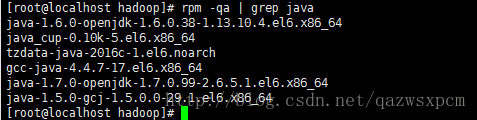
然后输入:
rpm -e --nodeps “你要卸载JDK的信息”
如: rpm -e --nodeps java-1.7.0-openjdk-1.7.0.99-2.6.5.1.el6.x86_64

确认没有了之后,解压下载下来的JDK
tar -xvf jdk-8u144-linux-x64.tar.gz
移动到opt/java文件夹中,没有就新建,然后将文件夹重命名为jdk1.8。
mv jdk1.8.0_144 /opt/java mv jdk1.8.0_144 jdk1.8
然后编辑 profile 文件,添加如下配置
输入:
vim /etc/profile
添加:
export JAVA_HOME=/opt/java/jdk1.8
export JRE_HOME=/opt/java/jdk1.8/jre
export CLASSPATH=.:$JAVA_HOME/lib/dt.jar:$JAVA_HOME/lib/tools.jar:$JRE_HOME/lib
export PATH=.:${JAVA_HOME}/bin:$PATH
添加成功之后,输入
source /etc/profile java -version
查看是否配置成功
Zookeeper 环境安装
1,文件准备
将下载下来的Zookeeper 的配置文件进行解压
在linux上输入:
tar -xvf zookeeper-3.4.10.tar.gz
然后移动到/opt/zookeeper里面,没有就新建,然后将文件夹重命名为zookeeper3.4
输入
mv zookeeper-3.4.10 /opt/zookeeper mv zookeeper-3.4.10 zookeeper3.4
2,环境配置
编辑 /etc/profile 文件
输入:
export ZK_HOME=/opt/zookeeper/zookeeper3.4
export PATH=.:${JAVA_HOME}/bin:${ZK_HOME}/bin:$PATH
输入:
source /etc/profile
使配置生效
3,修改配置文件
3.3.1 创建文件和目录
在集群的服务器上都创建这些目录
mkdir /opt/zookeeper/data mkdir /opt/zookeeper/dataLog
并且在/opt/zookeeper/data目录下创建myid文件
输入:
touch myid
创建成功之后,更改myid文件。
我这边为了方便,将master、slave1、slave2的myid文件内容改为1,2,3
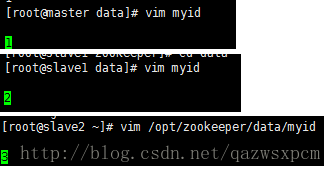
3.3.2 新建zoo.cfg
切换到/opt/zookeeper/zookeeper3.4/conf 目录下
如果没有 zoo.cfg 该文件,就复制zoo_sample.cfg文件并重命名为zoo.cfg。
修改这个新建的zoo.cfg文件
dataDir=/opt/zookeeper/data dataLogDir=/opt/zookeeper/dataLog server.1=master:2888:3888 server.2=slave1:2888:3888 server.3=slave2:2888:3888

说明:client port,顾名思义,就是客户端连接zookeeper服务的端口。这是一个TCP port。dataLogDir里是放到的顺序日志(WAL)。而dataDir里放的是内存数据结构的snapshot,便于快速恢复。为了达到性能最大化,一般建议把dataDir和dataLogDir分到不同的磁盘上,这样就可以充分利用磁盘顺序写的特性。dataDir和dataLogDir需要自己创建,目录可以自己制定,对应即可。server.1中的这个1需要和master这个机器上的dataDir目录中的myid文件中的数值对应。server.2中的这个2需要和slave1这个机器上的dataDir目录中的myid文件中的数值对应。server.3中的这个3需要和slave2这个机器上的dataDir目录中的myid文件中的数值对应。当然,数值你可以随便用,只要对应即可。2888和3888的端口号也可以随便用,因为在不同机器上,用成一样也无所谓。
1.tickTime:CS通信心跳数
Zookeeper 服务器之间或客户端与服务器之间维持心跳的时间间隔,也就是每个 tickTime 时间就会发送一个心跳。tickTime以毫秒为单位。
tickTime=2000
2.initLimit:LF初始通信时限
集群中的follower服务器(F)与leader服务器(L)之间初始连接时能容忍的最多心跳数(tickTime的数量)。
initLimit=10
3.syncLimit:LF同步通信时限
集群中的follower服务器与leader服务器之间请求和应答之间能容忍的最多心跳数(tickTime的数量)。
syncLimit=5
依旧将zookeeper传输到其他的机器上,记得更改 /opt/zookeeper/data 下的myid,这个不能一致。
输入:
scp -r /opt/zookeeper root@slave1:/opt scp -r /opt/zookeeper root@slave2:/opt
4、启动zookeeper
因为zookeeper是选举制,它的主从关系并不是像hadoop那样指定的,具体可以看官方的文档说明。
成功配置zookeeper之后,在每台机器上启动zookeeper。
切换到zookeeper目录下
cd /opt/zookeeper/zookeeper3.4/bin
输入:
zkServer.sh start
成功启动之后
查看状态输入:
zkServer.sh status
可以查看各个机器上zookeeper的leader和follower
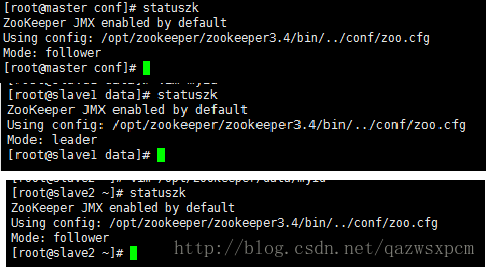
Storm 环境安装
1,文件准备
将下载下来的storm的配置文件进行解压
在linux上输入:
tar -xvf apache-storm-1.1.1.tar.gz
然后移动到/opt/storm里面,没有就新建,然后将文件夹重命名为storm1.1
输入
mv apache-storm-1.1.1 /opt/storm mv apache-storm-1.1.1 storm1.1
编辑 /etc/profile 文件
添加:
export STORM_HOME=/opt/storm/storm1.1
export PATH=.:${JAVA_HOME}/bin:${ZK_HOME}/bin:${STORM_HOME}/bin:$PATH
输入 storm version 查看版本信息
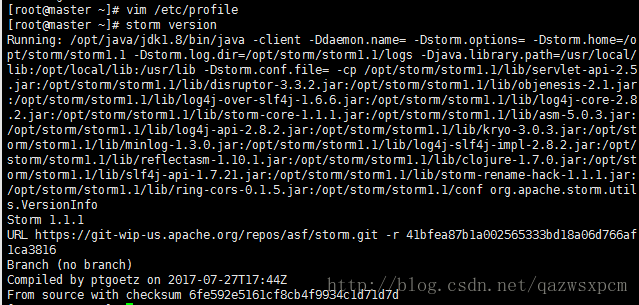
3,修改配置文件
编辑 storm/conf 的 storm.yarm。
进行如下编辑:
输入:
vim storm.yarm
storm.zookeeper.servers: - "master" - "slave1" - "slave2" storm.local.dir: "/root/storm" nimbus.seeds: ["master"] supervisor.slots.ports: - 6700 - 6701 - 6702 - 6703
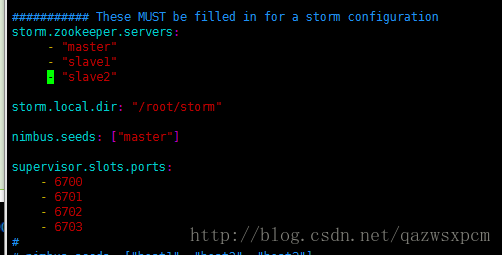
说明:
1、storm.zookeeper.servers是指定zookeeper的服务地址。
因为storm的存储信息在zookeeper上,所以要配置zookeeper的服务地址。如果zookeeper是单机就只用指定一个!
2、storm.local.dir 表示存储目录。
Nimbus和Supervisor守护进程需要在本地磁盘上存储一个目录来存储少量的状态(比如jar,confs等等)。可以在每台机器创建,并给于权限。
3、nimbus.seeds 表示候选的主机。
worker需要知道那一台机器是主机候选(zookeeper集群是选举制),从而可以下载 topology jars 和confs。
4、supervisor.slots.ports 表示worker 端口。
对于每一个supervisor机器,我们可以通过这项来配置运行多少worker在这台机器上。每一个worker使用一个单独的port来接受消息,这个端口同样定义了那些端口是开放使用的。如果你在这里定义了5个端口,就意味着这个supervisor节点上最多可以运行5个worker。如果定义3个端口,则意味着最多可以运行3个worker。在默认情况下(即配置在defaults.yaml中),会有有四个workers运行在 6700, 6701, 6702, and 6703端口。
supervisor并不会在启动时就立即启动这四个worker。而是接受到分配的任务时,才会启动,具体启动几个worker也要根据我们Topology在这个supervisor需要几个worker来确定。如果指定Topology只会由一个worker执行,那么supervisor就启动一个worker,并不会启动所有。
注: 这些配置前面不要有空格!!!,不然会报错。 这里使用的是主机名(做了映射),也可以使用IP。实际的以自己的为准。
可以使用scp命令或者ftp软件将storm复制到其他机器上

成功配置之后,然后就可以启动Storm了,不过要确保JDK、Zookeeper已经正确安装,并且Zookeeper已经成功启动。
4,启动Storm
切换到 storm/bin 目录下
在主节点(master)启动输入:
storm nimbus >/dev/null 2>&1 &
访问web界面(master)输入:
storm ui
从节点(slave1,slave2)输入:
storm supervisor >/dev/null 2>&1 &
在浏览器界面输入: 8080端口
成功打开该界面,表示环境配置成功:

kafka的环境安装
kafka是一个高吞吐量的流式分布式消息系统,用来处理活动流数据,比如网页的访问量pm,日志等,既能够实时处理大数据信息也能离线处理。
1,文件准备
将下载下来的Kafka的配置文件进行解压
在linux上输入:
tar -xvf kafka_2.12-1.0.0.tgz
然后移动到/opt/kafka里面,没有就新建,然后将文件夹重命名为kafka2.12
输入
mv kafka_2.12-1.0.0 /opt/kafka mv kafka_2.12-1.0.0 kafka2.12
2,环境配置
编辑 /etc/profile 文件
输入:
export KAFKA_HOME=/opt/kafka/kafka2.12
export PATH=.:${JAVA_HOME}/bin:${KAFKA_HOME}/bin:${ZK_HOME}/bin:$PATH
输入:
source /etc/profile
使配置生效
3,修改配置文件
注:其实要说的话,如果是单机的话,kafka的配置文件可以不用修改,直接到bin目录下启动就可以了。但是我们这里是集群,所以稍微改下就可以了。
切换到kafka/config 目录下
编辑server.properties 文件
需要更改的是Zookeeper的地址:
找到Zookeeper的配置,指定Zookeeper集群的地址,设置如下修改就可以了
zookeeper.connect=master:2181,slave1:2181,slave2:2181 zookeeper.connection.timeout.ms=6000
其它可以选择更改的有
1 ,num.partitions 表示指定的分区,默认为1
2,log.dirs kafka的日志路径,这个按照个人需求更改就行
...
注:还有其它的配置,可以查看官方文档,如果没有特别要求,使用默认的就可以了。
配置好之后,记得使用scp 命令传输到其它的集群上!
4,启动kafka
集群每台集群都需要操作!
切换到kafka/bin 目录下
输入:
kafka-server-start.sh
然后输入jps名称查看是否成功启动:
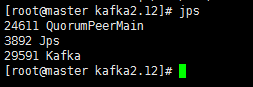
成功启动之后,可以进行简单的测试下
首先创建个topic
输入:
kafka-topics.sh --zookeeper master:2181 --create --topic t_test --partitions 5 --replication-factor 2
说明: 这里是创建了一个名为 t_test 的topic,并且指定了5个分区,每个分区指定了2个副本数。如果不指定分区,默认的分区就是配置文件配置的。
然后进行生产数据
输入:
kafka-console-producer.sh --broker-list master:9092 --topic t_test

可以使用进行Ctrl+D 退出
然后我们再打开一个xshell窗口
进行消费
输入:
kafka-console-consumer.sh --zookeeper master:2181 --topic t_test --from-beginning

可以使用进行Ctrl+C 退出
可以看到数据已经正常消费了。
5,kafka的一些常用命令
1.启动和关闭kafka
bin/kafka-server-start.sh config/server.properties >>/dev/null 2>&1 & bin/kafka-server-stop.sh
2.查看kafka集群中的消息队列和具体队列
查看集群所有的topic
kafka-topics.sh --zookeeper master:2181,slave1:2181,slave2:2181 --list
查看一个topic的信息
kafka-topics.sh --zookeeper master:2181 --describe --topic t_test
3.创建Topic
kafka-topics.sh --zookeeper master:2181 --create --topic t_test --partitions 5 --replication-factor 2
4.生产数据和消费数据
kafka-console-producer.sh --broker-list master:9092 --topic t_test
Ctrl+D 退出
kafka-console-consumer.sh --zookeeper master:2181 --topic t_test --from-beginning
Ctrl+C 退出
5.kafka的删除命令
kafka-topics.sh --delete --zookeeper master:2181 --topic t_test
6,添加分区
kafka-topics.sh --alter --topict_test --zookeeper master:2181 --partitions 10
其它
Storm环境搭建参考官方文档:http://storm.apache.org/releases/1.1.1/Setting-up-a-Storm-cluster.html
Kafka环境搭建参考官方文档:http://kafka.apache.org/quickstart
总结
以上就是这篇文章的全部内容了,希望本文的内容对大家的学习或者工作具有一定的参考学习价值,如果有疑问大家可以留言交流,谢谢大家对我们的支持。
您可能感兴趣的文章:
- Kafka使用Java客户端进行访问的示例代码
- Java API方式调用Kafka各种协议的方法
- Kafka简单客户端编程实例
- kafka生产实践(详解)
- Kafka使用入门教程
- Kafka利用Java实现数据的生产和消费实例教程

